Trắc nghiệm Tin học 7 Bài 7: Tính toán tự động trên bảng tính
Phần 1. Trắc nghiệm Tin học 7 Bài 7: Tính toán tự động trên bảng tính
Câu 1. Để kết thúc nhập công thức, em thực hiện thao tác?
A. Nhấn phím Enter
B. Nhấn phím Home
C. Nhấn phím End
D. Nhấn phím Alt
Hướng dẫn giải
Đáp án đúng là: A
Để kết thúc nhập công thức, em nhấn phím Enter trên bàn phím.
Câu 2. Công thức nào sau đây là sai?
A. =C1+C3
B. C1+C3
C. =C1*C3
D. =C3/C1
Hướng dẫn giải
Đáp án đúng là: B
Muốn nhập công vào ô tính thì đầu tiên em cần gõ dấu “=”
Câu 3. Giả sử cần tính tổng giá trị các ô A1 và C1, sau đó nhân với giá trị trong ô B1. Công thức nào trong các công thức sau đây là đúng?
A. (A1+C1)*B1
B. =(A1+C1)B1
C. =A1+C1*B1
D. =(A1+C1)*B1
Hướng dẫn giải
Đáp án đúng là: D
Vì cần tính tổng của ô A1 và C1 trước nên A1+C1 phải đặt trong cặp dấu ngoặc =(A1+C1). Sau đó nhân với B1 nên ta có công thức =(A1+C1)*B1
Câu 4. Phần mềm bảng tính sẽ tự động tính toán và cập nhật kết quả nếu có thay đổi khi nào?
A. Trong công thức có phép tính nhân.
B. Sử dụng địa chỉ của ô dữ liệu trong công thức.
C. Dữ liệu trong các ô là số.
D. Đáp án khác.
Hướng dẫn giải
Đáp án đúng là: B
Phần mềm bảng tính sẽ tự động tính toán và cập nhật kết quả nếu có thay đổi khi công thức cần ghi địa chỉ của ô dữ liệu tương ứng.
Câu 5. Khi sao chép công thức có chứa địa chỉ ô thì địa chỉ ô trong công thức sẽ?
A. Không thay đổi.
B. Thay đổi.
C. Thay đổi một phần.
D. Cả A, B và C.
Hướng dẫn giải
Đáp án đúng là: B
Khi sao chép công thức có chứa địa chỉ ô thì địa chỉ ô trong công thức sẽ thay đổi.
Câu 6. Các kiểu dữ liệu cơ bản trong phần mềm bảng tính?
A. Văn bản.
B. Số.
C. Ngày tháng.
D. Cả A, B và C.
Hướng dẫn giải
Đáp án đúng là: D
Phần mềm bảng tính có các kiểu dữ liệu: số, văn bản, ngày tháng, …
Câu 7. Muốn nhập công thức trực tiếp vào ô tính thì đầu tiên em cần?
A. Gõ dấu =
B. Gõ biểu thức
C. Nhấn Enter
D. Cả A và C đều đúng
Hướng dẫn giải
Đáp án đúng là: A
Muốn nhập công thức trực tiếp vào ô tính thì đầu tiên em cần gõ dấu “=”
Câu 8. Trong các công thức dưới đây công thức viết đúng trong Excel là?
A. =(5^2+10)*5
B. =(25 – 10 ):3*7
C. =22 +16:3
D. =(13+2^3)/3 × 5
Hướng dẫn giải
Đáp án đúng là: A
Các phép toán trong Excel là: Cộng (+), trừ (-), nhân (*), chia (/), lũy thừa (^).
Câu 9. Kí hiệu phép chia trong Excel là?
A. +
B. *
C. /
D. ^
Hướng dẫn giải
Đáp án đúng là: C
Các phép toán trong Excel là: Cộng (+), trừ (-), nhân (*), chia (/), lũy thừa (^).
Câu 10. Để tính trung bình của 2 số 7 và 9 thì công thức nào dưới đây là đúng?
A. =7+9:2
B. =(7+9):2
C. =7+9/2
D. =(7+9)/2
Hướng dẫn giải
Đáp án đúng là: D
Thứ tự thực hiện các phép toán trong công thức giống như trong các biểu thức toán học.
Câu 11. Tại ô C4 có công thức =A4+B4. Khi sao chép công thức tại ô C4 sang ô C10 thì công thức tại ô E10 là?
A. =A4+B4
B. =A4+B10
C. =A10+B4
D. =A10+B10
Hướng dẫn giải
Đáp án đúng là: D
Khi sao chép một ô có công thức chứa địa chỉ thì các địa chỉ được điều chỉnh để giữ nguyên vị trí tương đối giữa ô chứa công thức và ô có địa chỉ trong công thức. Sao khi sao chép từ ô C4 sang ô C10 thì các địa chỉ ô sẽ được điều chỉnh:
A4 → A10
B4 → B10
Câu 12. Để sao chép công thức em thực hiện bao nhiêu bước?
A. 2
B. 3
C. 4
D. 5
Hướng dẫn giải
Đáp án đúng là: C
Để sao chép công thức em thực hiện:
Bước 1: Chọn ô tính chứa dữ liệu cần sao chép.
Bước 2: Nhấn tổ hợp phím Ctrl+C.
Bước 3: Đánh dấu vùng dữ liệu cần sao chép đến.
Bước 4: Nhấn tổ hợp phím Ctrl+V.
Câu 13. Trong ô A2 chứa số 5, ô B2 chứa số 7. Để tính tổng của ô A2 và B2 thì cách nhập công thức nào đúng?
A. =A2+B2
B. =5+7
C. =A2+7
D. Cả A, B và C
Hướng dẫn giải
Đáp án đúng là: D
Để tính tổng của ô A2 và B2 thì cách nhập công thức đúng là:
=A2+B2 hoặc =5+7 hoặc =A2+7 hoặc =5+B2
Câu 14. Trong bảng tính Excel, ở chế độ ngầm định thì:
A. Dữ liệu văn bản được căn lề trái
B. Dữ liệu số được căn lề phải
C. Dữ liệu ngày tháng được căn lề phải
D. Cả A, B và C
Hướng dẫn giải
Đáp án đúng là: D
Phần mềm bảng tính mặc định căn phải các giá trị số và ngày tháng, dữ liệu văn bản được căn lề trái.
Câu 15. Tổ hợp phím nào dùng để sao chép dữ liệu?
A. Ctrl+V
B. Ctrl+C
C. Alt+V
D. Alt+C
Hướng dẫn giải
Đáp án đúng là: B
Để sao chép dữ liệu ta sử dụng tổ hợp phím Ctrl+C.
Phần 2. Lý thuyết Tin học 7 Bài 7: Tính toán tự động trên bảng tính
1. Kiểu dữ liệu trên bảng tính
– Khi nhập dữ liệu vào các ô trong trang tính, phần mềm sẽ tự động nhận biết được kiểu dữ liệu đã nhập và hiển thị theo khuôn dạng mặc định.
– Các kiểu dữ liệu cơ bản phần mềm nhận dạng được: văn bản, số, ngày tháng, …
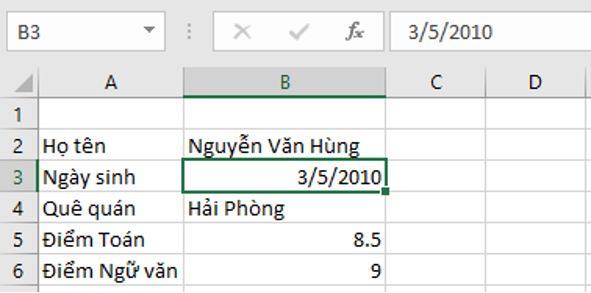
Hình 1. Dữ liệu văn bản, số, thời gian
– Có thể sử dụng công thức để thực hiện các tính toán với dữ liệu nhanh chóng, các công thức có dạng biểu thức được nhập trực tiếp vào ô tính.
– Muốn nhập công thức cần gõ “=” đầu tiên sau đó gõ biểu thức. Các phép toán đơn giản: +, -, *, / và ^.
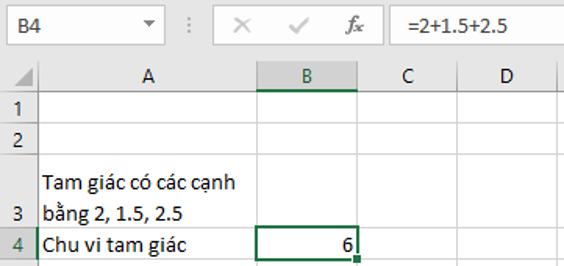
Hình 2. Dữ liệu là biểu thức toán học bắt đầu bằng “=”
– Công thức tính toán có thể chứa các số, phép toán và dấu ngoặc tròn. Thứ tự thực hiện giống trong biểu thức toán học.
Bảng 1. Một số kí hiệu phép toán dùng trong phần mềm bảng tính
|
Phép toán |
Kí hiệu toán |
Kí hiệu trong phần mềm bảng tính |
Ví dụ trong phần mềm bảng tính |
|
Phép cộng |
+ |
+ |
3 + 1 |
|
Phép trừ |
– |
– |
5 – 3 |
|
Phép nhân |
× |
* |
4*5 |
|
Phép chia |
: |
/ |
12/4 |
|
Phép lũy thừa |
a^x |
5^3 |
2. Công thức trong bảng tính
– Khi nhập công thức vào ô tính, nếu tính toán giá trị từ các ô dữ liệu khác thì trong công thức cần ghi địa chỉ của ô dữ liệu tương ứng. Phần mềm bảng tính sẽ tự động tính toán và cập nhật kết quả nếu có thay đổi.
Ví dụ: Nếu muốn tính Tổng số hoa ở ô E4 trong Bảng 2. Dự kiến số lượng cây cần trồng, thì cần lấy số vị trí (là dữ liệu ở ô C4) nhân với số lượng cây ở mỗi vị trí (dữ liệu là ở ô D4). Có hai cách tính:
Cách 1: Nhập vào ô E4 công thức với giá trị số lấy từ các ô C4, D4. Nhập = 25*10
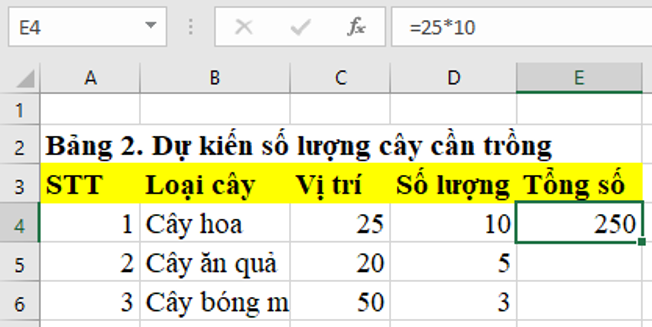
Hình 3. Công thức (cách 1)
Cách 2: Nhập vào ô E4 công thức với các địa chỉ ở ô C4, D4. Nhập = C4*D4.
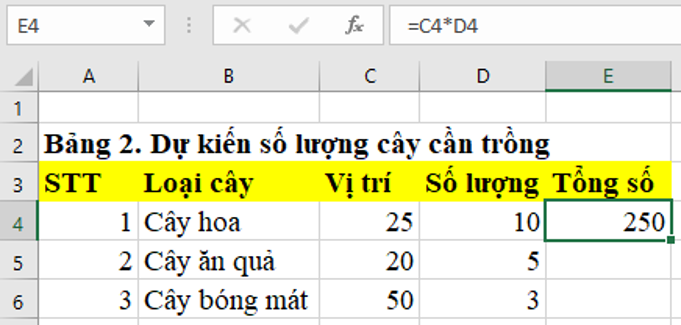
Hình 4. Công thức (cách 2)
3. Sao chép ô tính chứa công thức
– Khi sao chép một ô có công thức chứa địa chỉ, các địa chỉ được điều chỉnh để giữ nguyên vị trí tương đối giữa ô chứa công thức và ô có địa chỉ trong công thức.
– Chức năng tính toán tự động của phần mềm bảng tính còn được thể hiện khi sao chép công thức.
– Ví dụ: Nếu muốn sao chép tổng số cây cần trồng tại ô E4 xuống các ô phía dưới (E5, E6) để tính Tổng số cho các loại cây khác thì làm như sau:
Bước 1. Chọn ô tính chứa dữ liệu cần sao chép (ô E4)
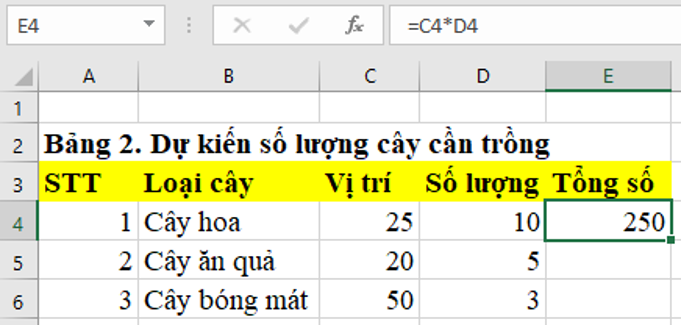
Hình 5. Nhập công thức tại ô E4
Bước 2. Nhấn tổ hợp phím Ctrl + C để sao chép dữ liệu
Bước 3. Đánh dấu vùng muốn sao chép dữ liệu đến (E5:E6)
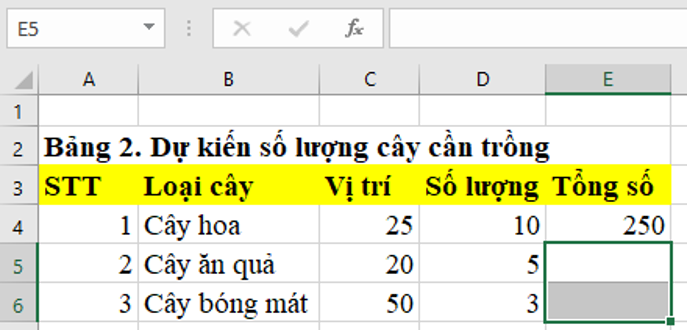
Hình 6. Sao chép công thức xuống các ô E5, E6
Bước 4. Nhấn tổ hợp phím Ctrl+V để dán dữ liệu
4. Thực hành: Nhập thông tin dự kiến số lượng cây cần trồng của dự án
Nhiệm vụ:
– Tạo trang tính mới trong bảng tính của dự án để nhập dữ liệu dự kiến số lượng cây trồng cho dự án
– Nhập dữ liệu cho trang tính
– Thiết lập công thức tính tổng số cây mỗi loại và tổng số cây của tất cả các loại
– Thực hiện các thao tác định dạng dữ liệu cho trang tính
Hướng dẫn:
Bước 1. Mở tệp THXanh.xlsx
Bước 2. Nháy chuột vào nút tại vùng tên trang tính để tạo một trang tính mới. Nhập tên trang tính là 2. Dự kiến số lượng cây và nhập dữ liệu như Hình 7.
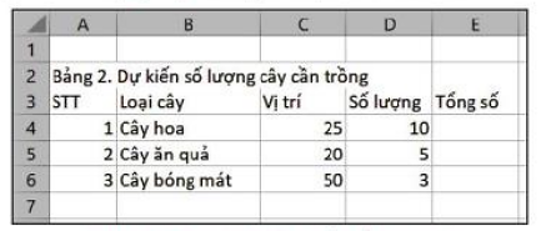
Hình 7. Trang tính 2. Dự kiến số lượng cây
Bước 3. Nhập công thức =C4*D4 vào ô E4, sau đó sao chép công thức này xuống các ô E5 và E6
Bước 4. Tại ô E7 thiết lập công thức tính tổng của cả ba loại cây dự kiến trồng =E4+E5+E6
Bước 5. Định dạng chữ đậm và màu nền vàng cho ô A2 và hàng tiêu đề của bảng (hàng 3). Cột STT căn giữa. Điều chỉnh độ rộng cột để hiển thị đủ dữ liệu.
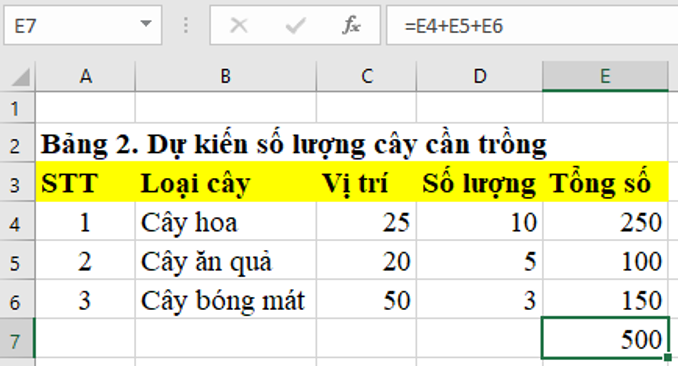
Hình 8. Kết quả bảng tính sau căn chỉnh
Bước 6. Lưu lại kết quả
Xem thêm các bài trắc nghiệm Tin học 7 Kết nối tri thức hay, chi tiết khác:
Trắc nghiệm Tin học lớp 7 Bài 6: Làm quen với phần mềm bảng tính
Trắc nghiệm Tin học lớp 7 Bài 7: Tính toán tự động trên trang tính
Trắc nghiệm Tin học lớp 7 Bài 8: Công cụ hỗ trợ tính toán
Trắc nghiệm Tin học lớp 7 Bài 9: Trình bày bảng tính
Trắc nghiệm Tin học lớp 7 Bài 10: Hoàn thiện bảng tính